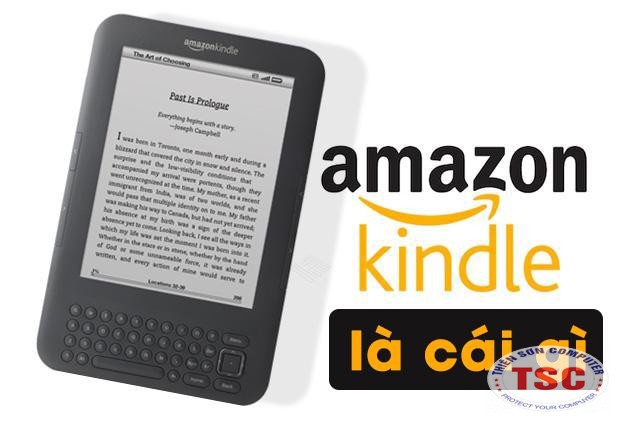TIN TỨC
Hướng dẫn cài đặt và sử dụng Kindle for PC trên máy tính Windows
Hướng dẫn cài đặt và sử dụng Kindle for PC trên máy tính Windows đơn giản.
Kindle For PC là ứng dụng miễn phí do Amazon phát triển, bạn có thể đọc sách Kindle trên máy tính, để có thể tải xuống và sử dụng bạn có thể tham khảo trong bài này nhé.
Tìm hiểu về Amazon Kindle.
Amazon Kindle là ứng dụng đọc sách điện tử được phát triển bởi Amazon.com bạn có thể mua, tải về rồi đọc sách trên máy tính hoặc PC của mình vào bất kỳ lúc nào bằng ứng dụng.
Amazon Kindle cung cấp bộ sưu tập đa dạng với hàng ngàn cuốn sách, báo, truyện khác nhau, mang tới cho người dùng nhiều sự lựa chọn để tìm và đọc các tác phẩm.
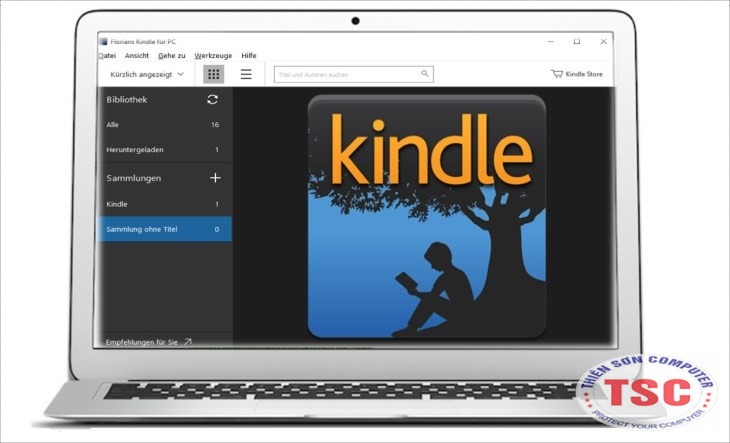
Hướng dẫn tải và cài đặt Kindle trên PC.
B1: Tải Amazon Kindle
Để tải Amazon Kindle, bạn có thể vô giao diện tải về bằng cách nhấp vô liên kết tại đây > Chọn tải xuống phiên bản Download for PC & Mac.
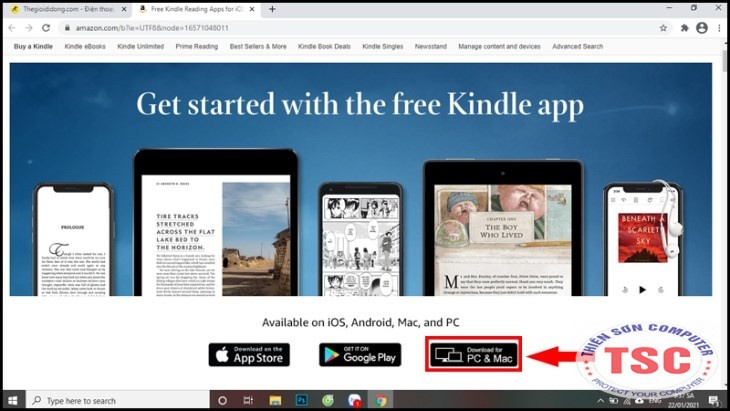
Bạn có thể chọn vị trí lưu trữ cài đặt trong thư mục Downloads.
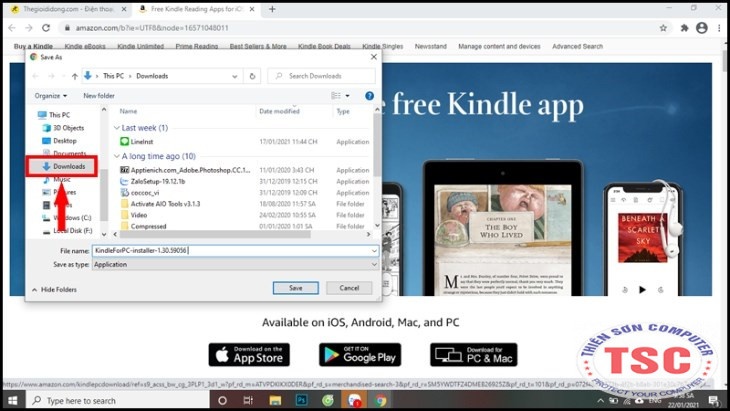
B2: Cài đặt phần mềm
Sau khi tải xong, bạn mở thư mục Downloads lên
Click chuột phải vô tệp tin đã tải và chọn Run as administrator để tiến hành cài đặt phần mềm Amazon Kindle vô máy tính.
Sau khi hoàn thành thì bạn đã thành công cài dặt phần mềm Amazon Kindle rồi đó.
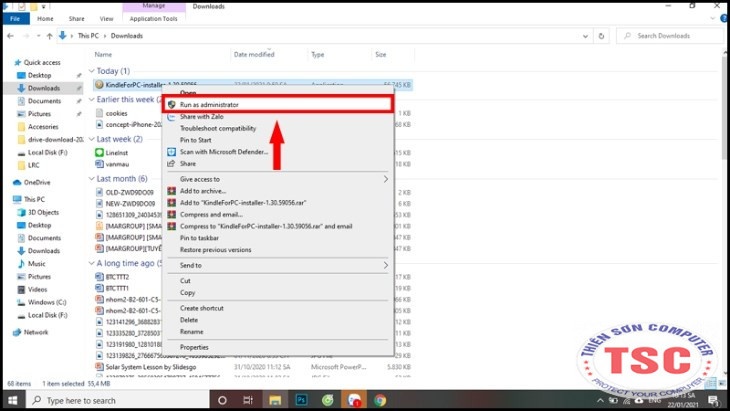
Cách sử dụng phần mềm Kindle for PC
B1: Đăng nhập tài khoản Amazon Kindle.
Nếu bạn có tài khoản rồi thì bạn chỉ cần nhập địa chỉ email hoặc số điện thoại và mật khẩu vô phần Sign-In > nhấp vô nút Sign-In và tiếp tục với bước 2.
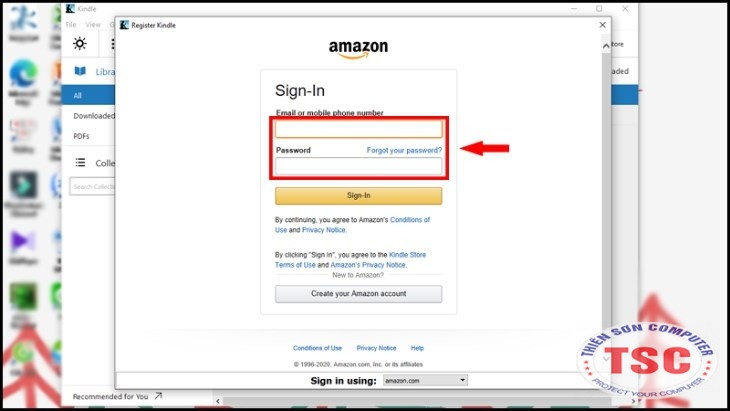
Nếu bạn chưa có tài khoản thì bạn nhập mục Create your Amazon account.
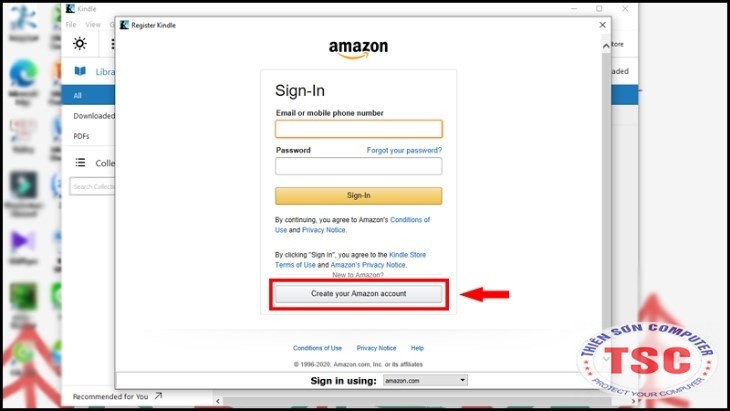
Điền thông tin vô các ô: Your name, Email, Password, Re-enter password > nhấp vô Create your Amazon account. thêm lần nữa.
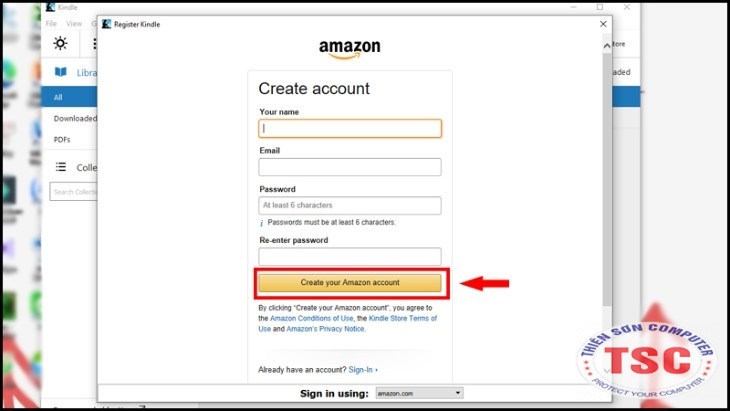
Sẽ có mã OTP gửi đến địa chỉ email mà bạn vừa nhập, hãy truy cập vô email và lấy mã OTP, sau đó nhập vô ô Enter OTP rồi chọn Create your Amazon account.
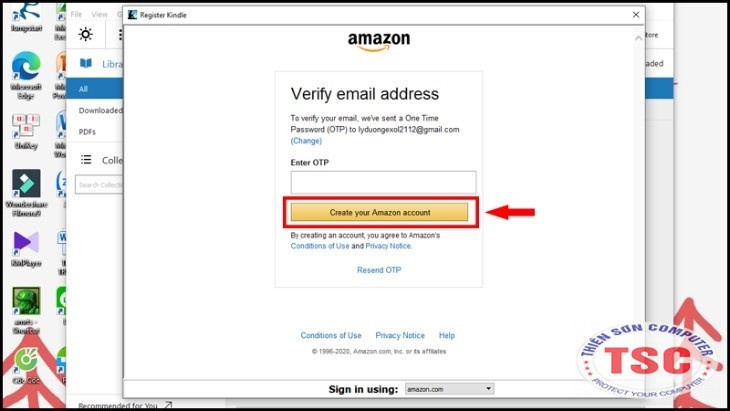
Bạn nhập OTP vô và thành công, quá trình cài đặt Amazon Kindle đã hoàn tất.
B2: Tải sách từ web về phần mềm.
Bạn nhập tên sách muốn đọc vô ô tìm kiếm trên ứng dụng.
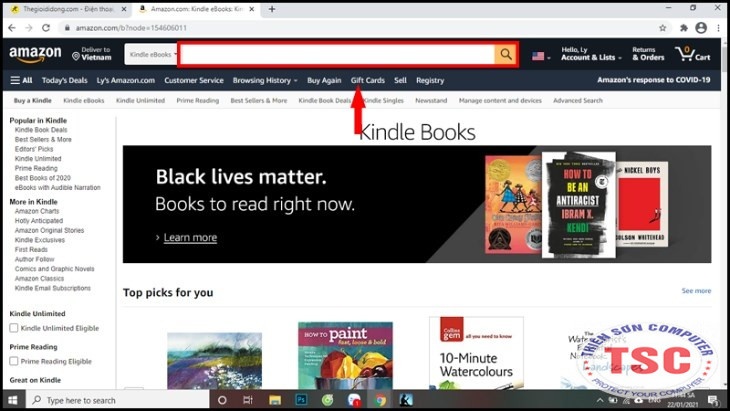
Nếu sách miễn phí, bạn chỉ cần nhấp chuột, chọn 1 tựa sách mà bạn muốn đọc rồi nhấn vào Buy now with 1-Click.
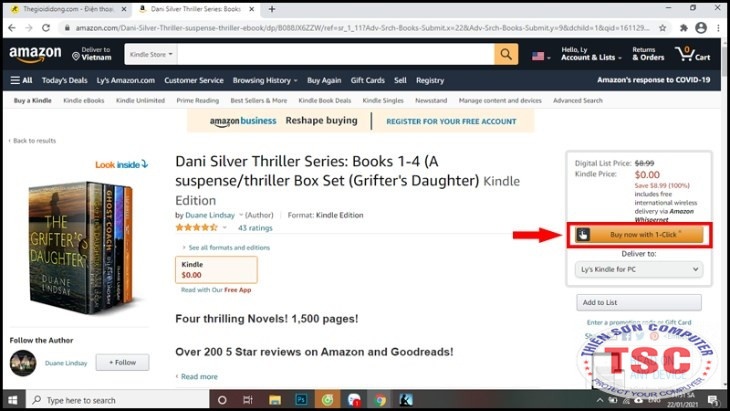
Với sách có phí, sau khi bạn chọn Buy now with 1-Click, bạn sẽ điền thông tin thẻ tín dụng rồi nhấn chọn Add your card > chọn Place your order.
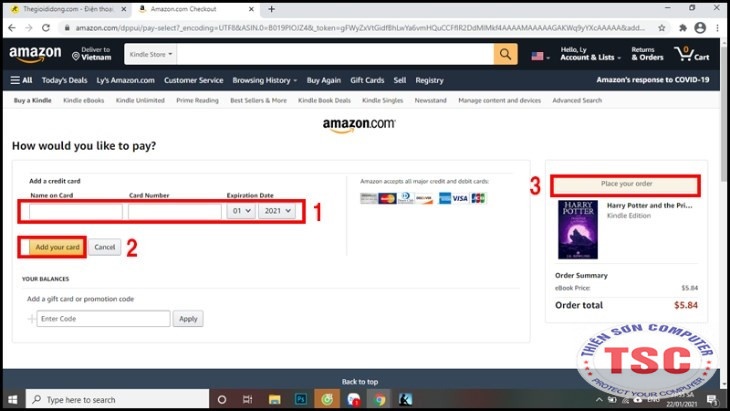
Sau khi hoàn tất, quay trở lại ứng dụng trên máy tính của bạn > nhấp vào tựa sách mà bạn vừa mua để tải file về máy.
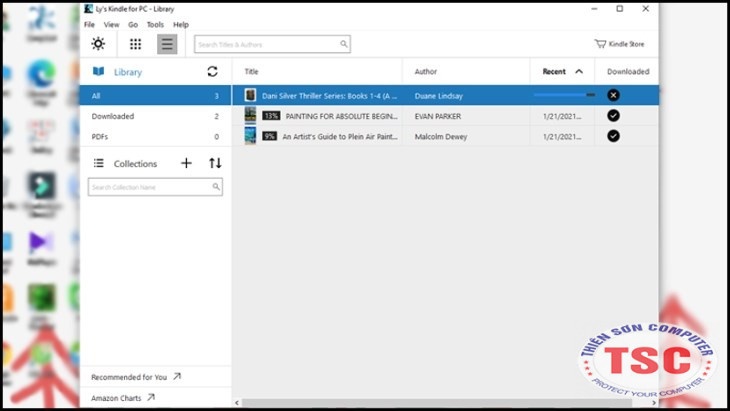
Trong mục Downloaded > chọn file sách mà bạn vừa tải rồi đọc, vậy là bạn đã sẵn sàng để đọc sách mọi lúc mọi nơi qua ứng dụng Amazon Kindle rồi.
ĐỌC THÊM: TinyURL là gì và cách hướng dẫn rút gọn link bằng TinyURL